除了画面更加绚丽,Mac OS 操作系统在功能上也更趋人性化。在主打功能之外,Mac系统还有很多低调有趣且实用的功能,它们存在于各项操作的细节中,用极具创意的构想为用户提供便利。
1、解决拷贝文本的样式问题
很多时候将从网页上拷贝的文字粘贴到文本编辑器时会带来恼人的样式,例如颜色、行间距、字体、链接等,由于没有像Windows中只保留纯文字的记事本,此时用户不得不进行额外的操作让文档中的样式保持一致。
有两个办法来解决问题,首先可以在粘贴的同时自动用匹配目标文档样式,快捷键为:"shift+option+command+v";其次在菜单栏的格式下拉列表中选择"制作纯文本"即可去除所有文字的格式:
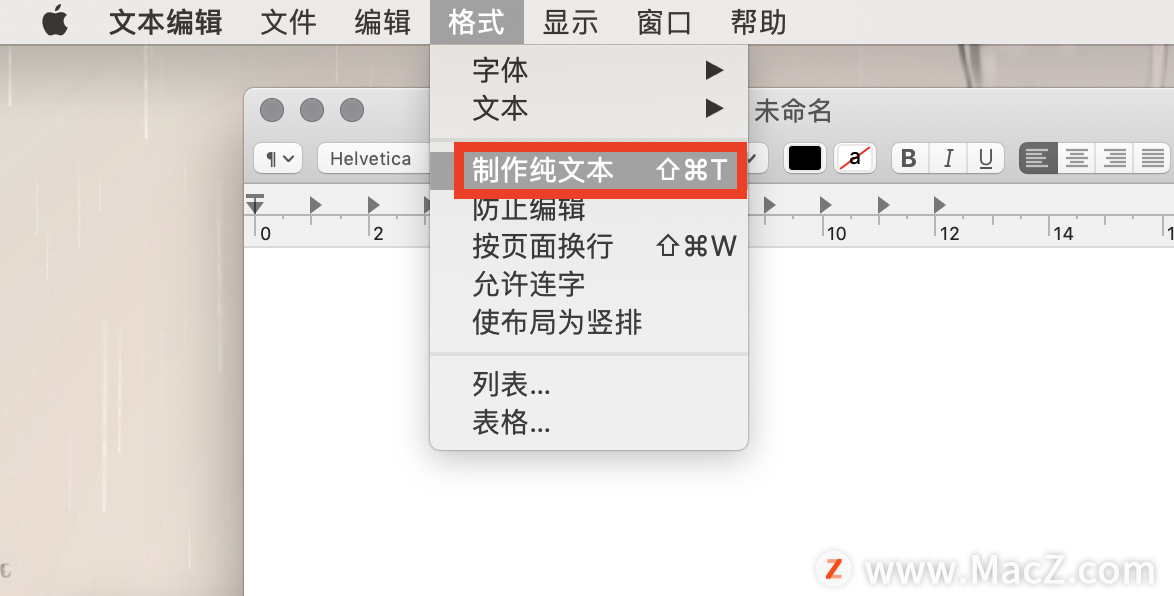
2、将Mac设置为Wi-Fi热点
当Mac电脑接入有线网络时,其他设备就可以享受到免费Wi-Fi热点:
打开系统偏好设置,选择共享,点击互联网共享,在共享以下来源的连接中选择"以太网",在用以下端口共享给电脑中选择"Wi-Fi",如果需要设置热点名称及密码则点击进入下面的Wi-Fi选项,最后再勾选互联网共享,在弹出的对话框中选择启动,此时Mac就成为无线热点。
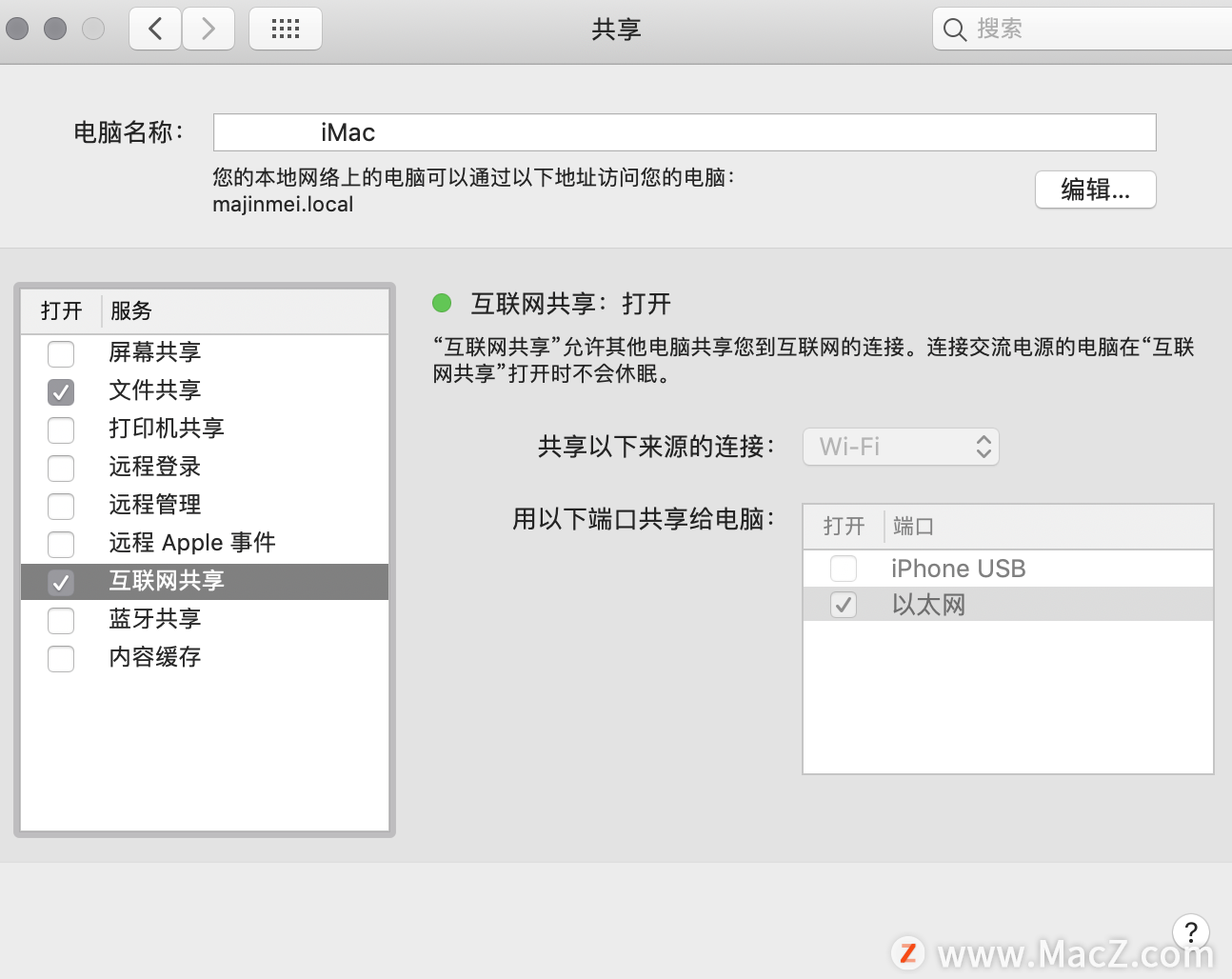
当需要关闭热点时只需要取消勾选互联网共享即可。
3、在Dock上显示电脑运行情况
想随时看到电脑CPU、内存、硬盘、程序等运行情况时,可以将"活动监视器"固定在Dock上。
在实用工具中找到并启动活动监视器,在Dock上找到程序图标然后右键点击,在Dock图标中选择一种显示方式。如下为显示CPU使用率的效果。
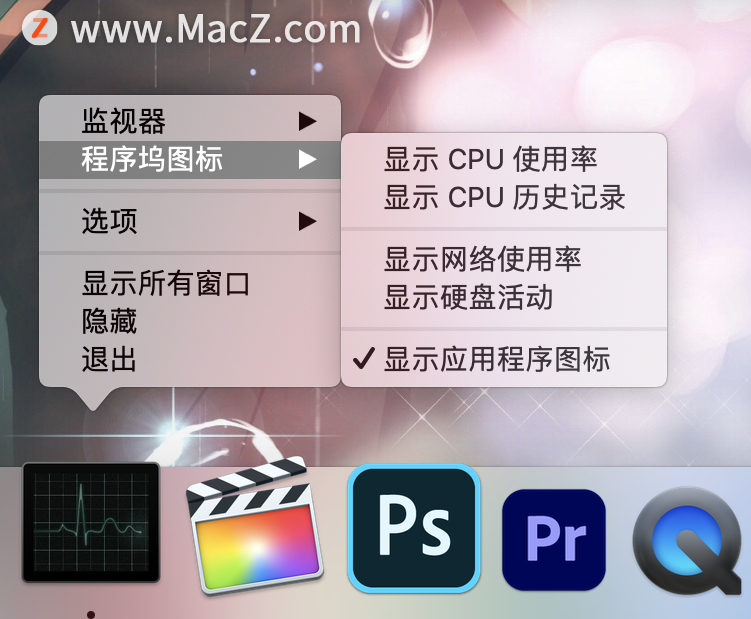
4、完全清理废纸篓
一般选择清倒废纸篓后,并不会将文件真正删除,如果有隐私内容需要彻底删除可以使用"安全清倒废纸篓"功能。
打开废纸篓,点击“清倒”,接着系统会弹出对话框提示用户还有最后一次决定的机会。
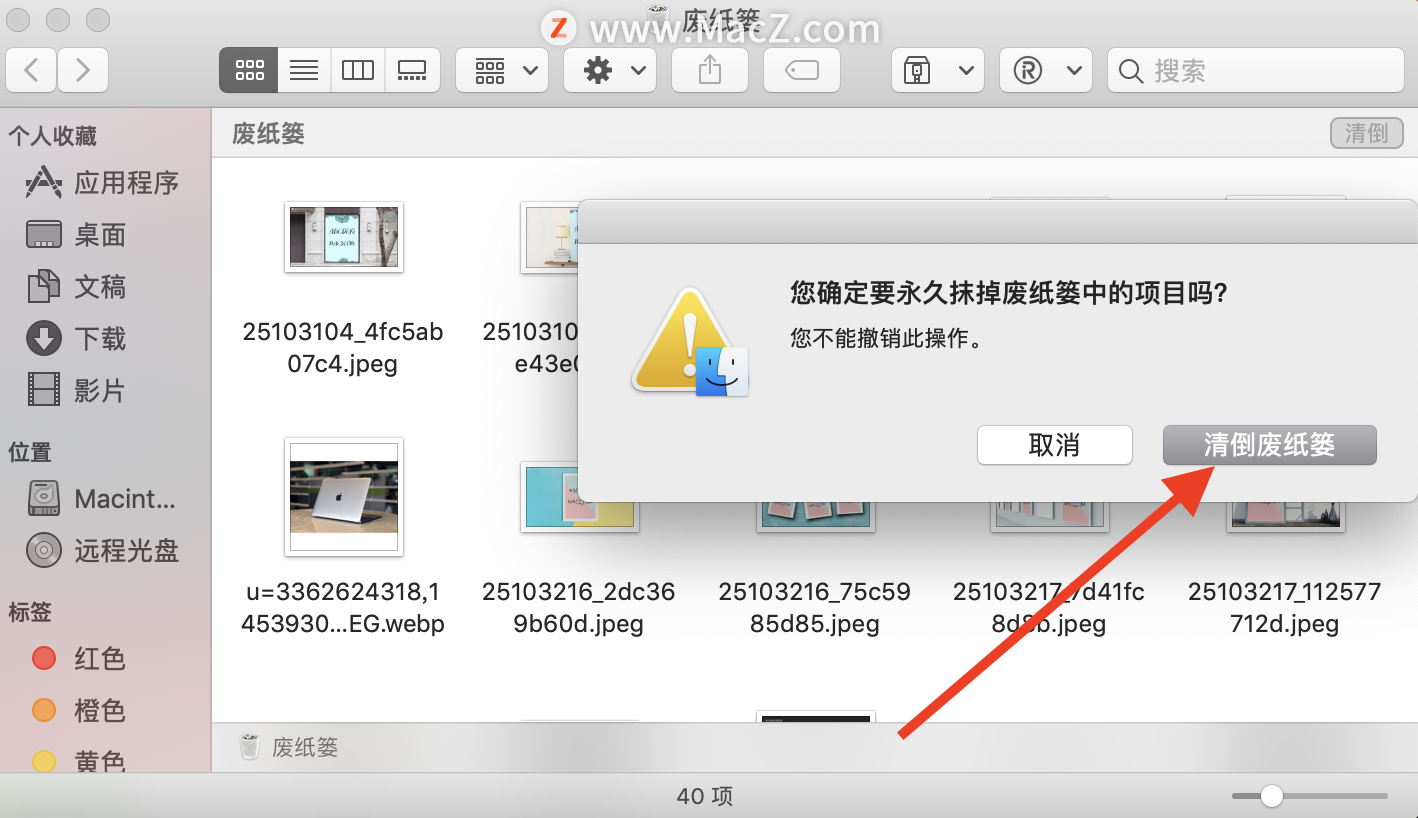
5.用QuinkTime Player录屏
录屏在Mac上其实十分简单。打开QuinkTime Player,在菜单栏中的文件下拉列表中选择"新建屏幕录制",然后会出现屏幕录制开关窗口,点击红色圆点后会提示用户选择录制全屏幕内容,还是录制部分屏幕上的内容。若要全屏录制则点击一下屏幕即可开始,若要录制部分屏幕则左键拖动选框至相应的区域,再点击框里的"开始录制"。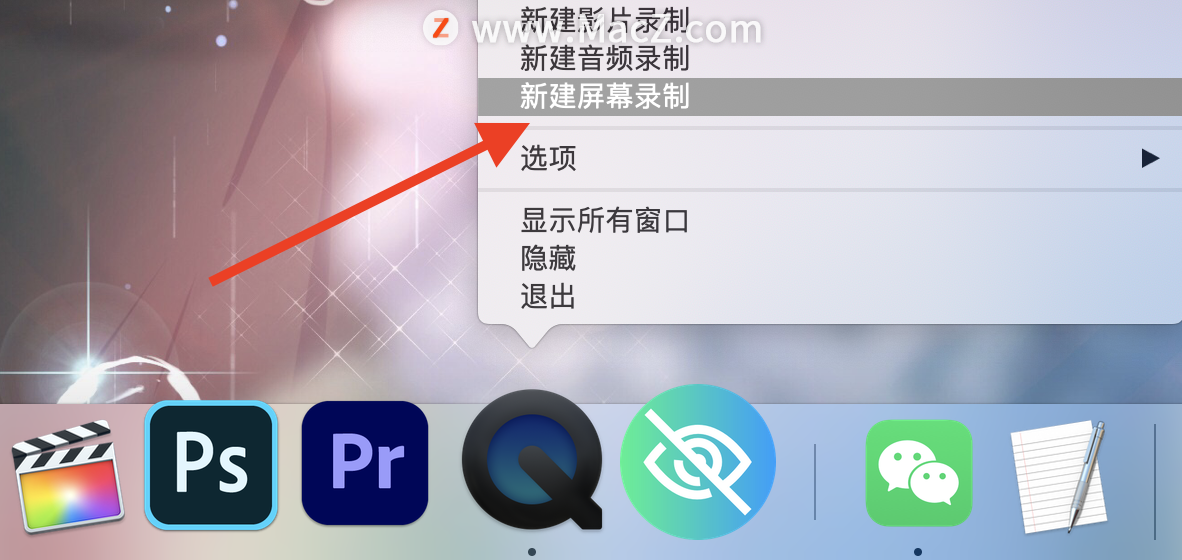
当录制结束后,在屏幕录制开关窗口里点击黑色停止方块即可停止录制并直接播放,格式为mov。
6.在预览图片时添加注释
有些重要的图片需要添加一些提示或注释以作备忘,此时不必兴师动众地用图像编辑软件,在图片预览中就能轻松搞定。
在菜单栏工具下拉列表里选择"注解",即可看到形状、文本、气泡等多种注释形式:

Mac系统中有趣功能还有很多很多,而且Mac所呈现给用户的是十足的简单操作,也正因此我们会觉得Mac体贴而有乐趣。好了今天的内容就到这里了,本系列教程写给刚拿到Mac,对于一般操作还不熟悉的朋友们,了解更多Mac 新手教学请继续关注macz!

